为什么要画思维导图?
很多人把“画思维导图”当成赶时髦,其实它的价值在于把隐性思考显性化。当大脑里同时出现十几个想法时,线条与颜色能迅速帮我们定位关键节点,避免信息在脑海里打转。
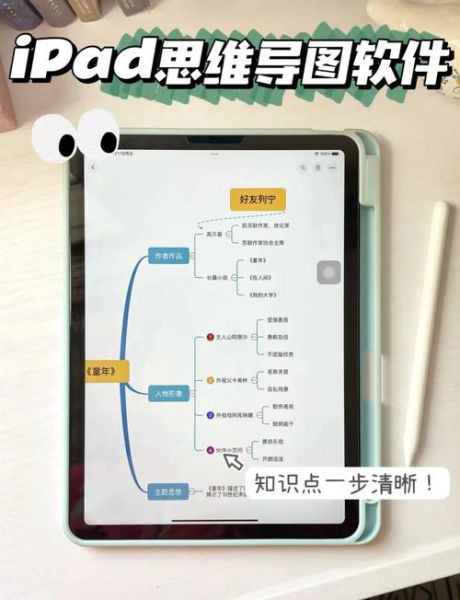
思维导图怎么画?
第一步:确定中心主题
中心主题必须一句话就能说清,例如“2024年个人成长计划”。把它写在纸面或屏幕正中央,字体稍大,用醒目的颜色圈起来。
第二步:向外发散一级分支
问自己:“围绕这个主题,最重要的几大维度是什么?”
常见维度示例:
- 技能提升
- 健康管理
- 财务规划
- 人际关系
第三步:继续拆分二级、三级节点
以“技能提升”为例,再追问:“我想提升哪些具体技能?”
二级节点示例:
- Python编程
- 英语演讲
- 摄影构图
拆分原则:每一层都遵循MECE(相互独立、完全穷尽)。
第四步:用关键词而非长句
节点上只写动词+名词,如“阅读财报”“每日深蹲”。长句会削弱视觉冲击力。
第五步:添加视觉元素
图标、颜色、粗细都能强化记忆。
小技巧:
- 同一分支用同色系
- 优先级高的节点加星号
- 完成进度用进度条

手绘还是软件?
手绘适合灵感爆发期,软件适合长期迭代。如果项目需要多人协作或频繁修改,软件胜出。
思维导图软件哪个好用?
1. XMind
优点:中文界面友好、模板丰富、支持大纲与导图双视图。
缺点:免费版导出PDF有水印。
适用人群:学生、职场新人。
2. MindManager
优点:与Office无缝集成、甘特图功能强大。
缺点:价格偏高,学习曲线略陡。
适用人群:项目经理、咨询顾问。
3. MindNode
优点:苹果生态体验最佳、支持手写笔。
缺点:Windows用户无法使用。
适用人群:Mac、iPad深度用户。
4. 幕布
优点:大纲式输入自动生成导图、云同步快。
缺点:样式自由度低。
适用人群:文字工作者、笔记爱好者。
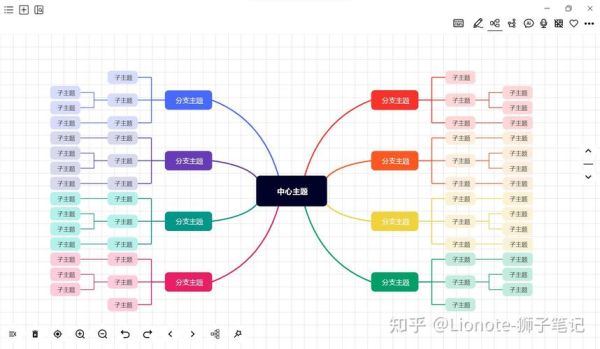
5. Whimsical
优点:在线协作、实时评论、支持流程图与线框图。
缺点:国内访问速度一般。
适用人群:远程团队、产品经理。
如何挑选适合自己的软件?
自问三连:
1. 我的设备是Windows、macOS还是跨平台?
2. 我需要离线使用还是云端协作?
3. 我愿意为高级功能付费吗?
把答案写在纸上,对照上表即可快速锁定。
进阶技巧:让导图真正落地
1. 与GTD结合
把导图中的“下一步行动”直接拖到待办清单,避免导图变成墙上装饰。
2. 每周回顾
固定时间打开导图,删除已完成节点、添加新想法,保持鲜活。
3. 用颜色管理状态
红色=阻塞、黄色=进行中、绿色=已完成,一眼识别项目健康度。
4. 导出为图片做屏保
把年度目标导图设成手机锁屏,每天解锁时强化记忆。
常见误区答疑
误区一:节点越多越好?
答:节点过多会导致认知超载。一张A4纸或一屏内能容纳的信息量最合适。
误区二:必须画成放射状?
答:鱼骨图、时间轴、树状图都是思维导图变体,根据内容选结构。
误区三:软件能替代思考?
答:软件只是思维的脚手架,真正的洞察来自不断提问与验证。
写在最后
思维导图不是艺术比赛,而是思考的GPS。当你下次面对复杂任务,先画一张导图,再动手执行,你会发现方向感从未如此清晰。

评论列表